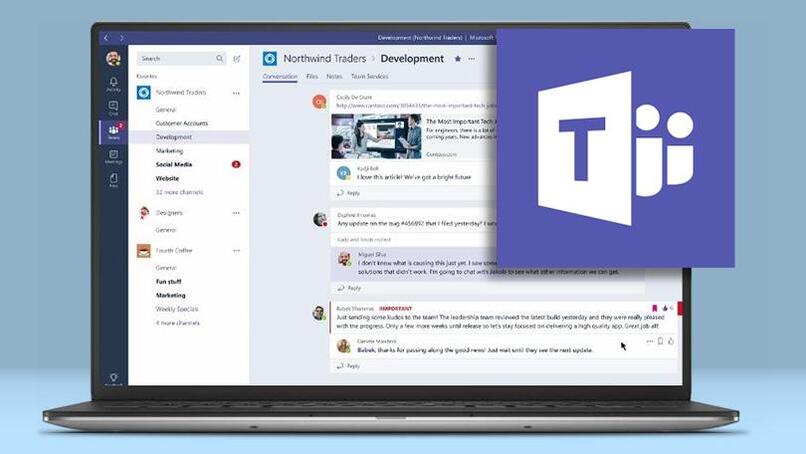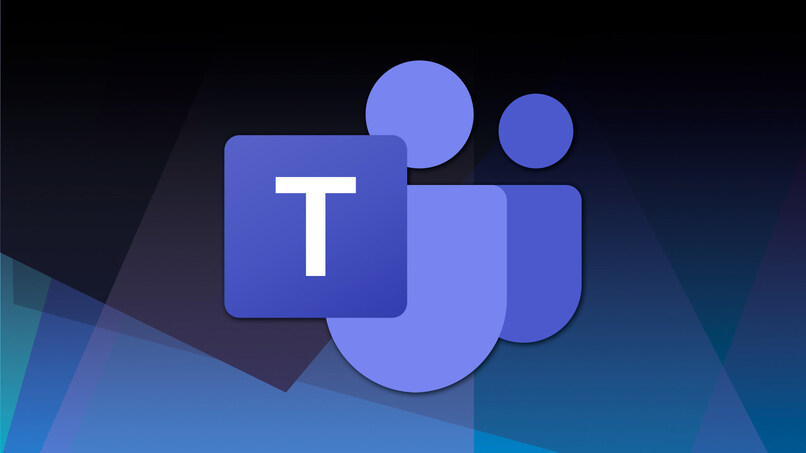
Das Microsoft Teams-Programm ermöglicht es Ihnen, Videokonferenzen mit jedem auf der ganzen Welt abzuhalten, es verfügt über verschiedene Dienste, die eng von seiner kostenlosen und kostenpflichtigen Version abhängen, obwohl es als eine der besten kostenlosen Videoanrufanwendungen enthalten ist. Hier ist es möglich , ein neues Meeting auf verschiedene Arten zu starten , entweder sofort oder geplant.
Das Verfahren besteht aus einigen Schritten. Zunächst müssen wir ein E-Mail-Konto in Microsoft Teams erstellen, uns anmelden und zur Registerkarte Chat gehen . Oben sehen wir die Option Neues Meeting, oder wir können zum Kalender gehen, und Dort tauchen Sie jetzt in Meet ein.
Contents
Wie wird in Microsoft Teams ein neues Meeting erstellt?
Das Verfahren hängt stark von dem neuen Meeting ab, das wir erstellen möchten, da wir, wenn es sich um ein Instant-Meeting handelt, zwei Möglichkeiten zur Ausführung berücksichtigen müssen, die erste über die Registerkarte „Dedicated Calls“ und die zweite über den Thread von der Chat.
Die dedizierten Anrufe werden über die Kontakte ausgeführt, die wir bereits im Programm registriert haben , also müssen wir nach dem Kontakt suchen und die Telefonnummer eingeben, die sich neben dem Namen des Kontakts befindet, und auf diese Weise werden wir bereits sein Treffen machen.
Bei Anrufen über den Chat-Thread benötigen wir zuerst den aktiven Chat mit dem Kontakt , den wir zu kontaktieren versuchen. Sobald dieser Parameter festgelegt ist, können wir zur Registerkarte „Chat“ in der linken Spalte wechseln, dann den Chat auswählen und sinken die Telefontaste auf der rechten Seite des Bildschirms.
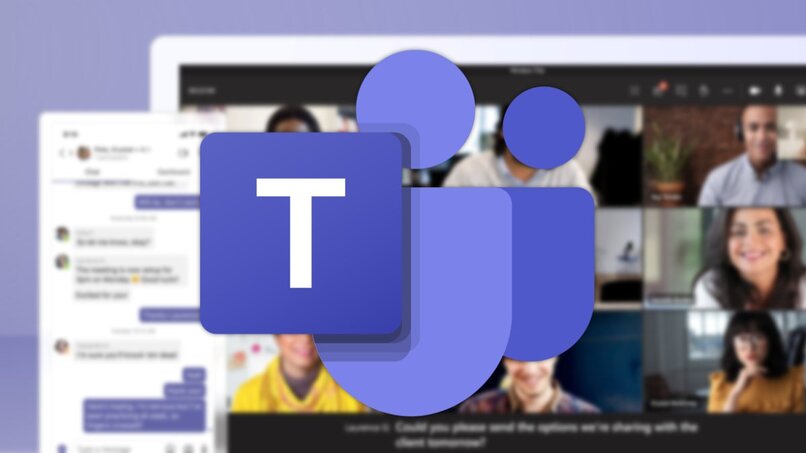
von deinem Computer
Die oben beschriebenen Schritte gelten auch für Besprechungen vom Computer aus, da die Weboberfläche des Programms genauso funktioniert. In diesem Fall müssen wir uns auf der Microsoft Teams-Website anmelden , die Chatfenster und die eingerichteten Kontakte beobachten, dann müssen wir nur noch den gewünschten Kontakt suchen und die Telefontaste drücken.
Hier gilt neben dem Abhalten von sofortigen Meetings auch das Planen von Meetings und das Generieren von Links , damit jeder teilnehmen kann, auch diejenigen, die kein Microsoft Teams-Konto haben.
Mit der Handy-App
Wie beim Computer ist die Benutzeroberfläche der mobilen Anwendung sehr intuitiv Um einen Anruf von diesem Gerät aus zu starten, müssen wir zunächst sicherstellen, dass die Anwendung heruntergeladen und installiert wird.
Sobald wir es installiert haben, geben wir die entsprechenden Anmeldeinformationen ein und rufen die Startseite auf, auf der wir die Registerkarte „Chat“ finden. Dann wählen wir einen Konversationsthread aus und berühren einfach die Anrufschaltfläche, die dort angezeigt werden sollte.
Wie können Sie den Einladungslink zu Ihrem Teams-Meeting teilen?
Die Einladungslinks werden automatisch generiert, wenn neue Meetings geplant werden, was mehr Teilnehmern die Möglichkeit gibt, an diesem Meeting teilzunehmen. Tatsächlich ist es möglich, weiterhin einzuladen, während es aktiv ist, also machen Sie sich keine Sorgen, wenn Sie es nicht konnten um rechtzeitig dort zu sein, bevor es losging.
Das Teilen eines Einladungslinks in Microsoft Teams ist genauso wie das Senden einer Einladung zu einem Zoom-Meeting, wir müssen nur die Einladungslinks kopieren und dann in die Zwischenablage oder an einer beliebigen Stelle einfügen. Bei Mobiltelefonen wird die Option zum Teilen angezeigt, und wenn wir sinken, wird eine Reihe von Anwendungen angezeigt, um sie zu verbreiten . Wir können es auch an die Kalender-App anheften.
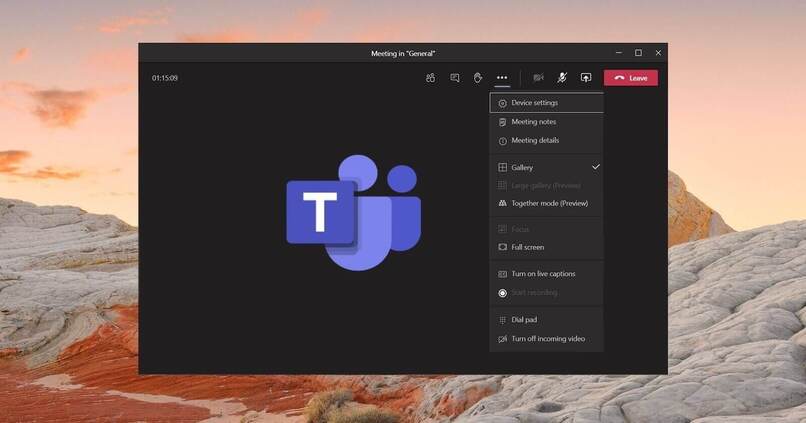
Es ist zu beachten, dass bei dieser Option nur wir den Link kopieren können, andere ihn eingeben, aber nicht ändern oder kopieren können. Die einzigen Probleme, die auftreten können, damit kein Einladungslink generiert wird, sind, weil wir nicht die Personen sind, die das Meeting geplant haben, oder weil der betreffende Kanal bereits in einem Meeting ist. Es ist wichtig zu beachten, dass der Link abläuft, wenn das Meeting endet.
Was müssen Sie tun, um ein Meeting in Microsoft Teams zu planen?
Es gibt nichts, was wir tun können, um ein Meeting in Microsoft Teams zu planen, da es viele davon gibt, unter denen sich die folgenden Möglichkeiten hervorheben:
- Chat-Thread: Sobald wir den Konversations-Thread in einem Chat betreten, können wir eine Zeitplan-Schaltfläche sehen, die dazu dient, ein Meeting im Voraus einzurichten. Diese Schaltfläche befindet sich direkt unter dem Feld, in dem neue Nachrichten geschrieben werden.
- Kalender: Dieses andere Programm behält eine hervorragende Synchronisation mit Microsoft Teams bei, daher müssen wir zum Kalender gehen und auf der linken Seite sehen wir die Registerkarte Neues Meeting, dort öffnet sich ein Mini-Planungsformular, in dem wir das Zeitintervall und das eingeben müssen Titel, damit am Ende der Einladungslink generiert wird.
- Programmierassistent: Dieser behält seinen eigenen Abschnitt bei, so dass wir, sobald wir uns dort befinden, mit dem Ausfüllen des Programmierformulars beginnen können, dann klicken wir auf Speichern und der Assistent hilft uns, die am besten geeignete Zeit für alle auszuwählen, und am Ende wird es ausgestrahlt den Link zu den Outlook-Posteingängen aller Kontakte.
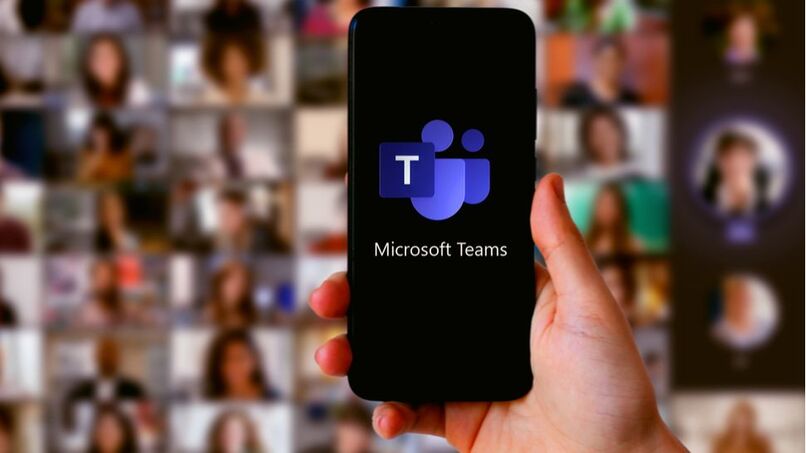
Wie lade ich meine Kontakte ein?
Kontakte sind in Microsoft Teams äußerst wichtig, denn ohne sie gibt es kein sofortiges Meeting zu erstellen, geschweige denn einen Zeitplan . Obwohl das Programm externen Personen die Teilnahme an Meetings ermöglicht, können Sie nicht alle Dienste in vollem Umfang nutzen.
Aus diesem Grund ist die Einladung an die Kontakte so wichtig, daher müssen wir sicherstellen, dass der Einladungslink kopiert wird , den das Programm beim Erstellen eines Meetings automatisch auslöst.
Um die Kontakte einzuladen, können wir ihnen jetzt den kopierten Link senden oder ihnen über den Assistenten die Einladung senden . In diesem Fall benötigen sie die vollständige E-Mail-Adresse dieses Kontakts und das war’s! Sie erhalten den direkten Link des Meetings.